Le travail de Windows Defender (antivirus intégré pour Windows 10) est de bloquer toutes les menaces potentielles sur votre ordinateur. Il bloque toute application suspecte qui présente un comportement similaire à un logiciel malveillant, même s’il ne s’agit pas d’un fichier malveillant en réalité. L’une de ces menaces potentielles identifiées par Windows Defender est le win32/Presenoker qu’il marque comme PUA (Potentially Unwanted Application).
Qu’est-ce que PUA et qu’est-ce que PUA: Win32/Presenoker?
PUA ou application potentiellement indésirable n’est peut-être pas une application nuisible, mais vous devez toujours en être conscient. Les clients Torrent sont le type d’applications que Windows Defender marque comme PUA, par exemple uTorrent. Bien que Microsoft ne mentionne pas pourquoi la menace apparaît, mais avec le drapeau, il avertit les utilisateurs que les clients torrent peuvent être potentiellement dangereux et que d’autres programmes malveillants ou chevaux de Troie peuvent essayer d’accéder à votre système. Ces applications potentiellement malveillantes sont généralement signalées comme PUA: Win32/Presenoker .
Cependant, l’inconvénient est que ces programmes ne sont pas complètement éliminés par l’antivirus, mais les bloquent plutôt et ces programmes sont ensuite laissés dans le dossier « Historique de détection ». Le système de sécurité Windows Defender continue d’analyser votre PC et chaque fois qu’il identifie l’uTorrent comme la menace potentielle, le signalant comme PUA: Win32/Presenoker .
S’agit-il d’un virus et devez-vous l’autoriser ou le bloquer?
PUA n’est pas un virus et c’est plutôt un faux positif. La plupart du temps, les programmes sans éditeur sont signalés comme PUA. Cependant, il est toujours possible qu’il s’agisse d’un logiciel malveillant déguisé et, par conséquent, c’est à vous de décider si vous souhaitez le supprimer ou l’inclure dans la liste d’exclusion pour continuer à installer l’application. Pour vous assurer que l’application est sûre ou non, qui est généralement un client torrent, vérifiez si le téléchargement provient d’une source officielle et non d’une source non vérifiée.
Méthode 1: en supprimant les services du dossier Windows Defender
Étape 1: Appuyez simultanément sur les touches Win + E de votre clavier pour lancer l’ Explorateur de fichiers .
Dans la fenêtre Explorateur de fichiers , accédez à l’emplacement ci-dessous:
C: \ ProgramData \ Microsoft \ Windows Defender \ Scans \ History \ Service
Sélectionnez maintenant tous les fichiers et dossiers, puis cliquez sur Supprimer .
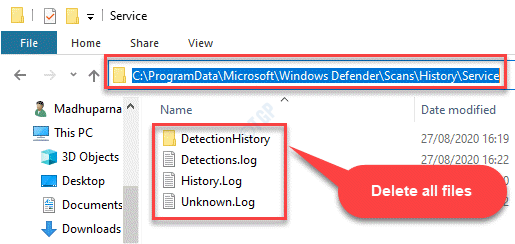
Étape 2: Une fois que vous avez terminé de supprimer les fichiers et les dossiers, suivez le chemin ci-dessous pour ouvrir le dossier CacheManager :
C: \ ProgramData \ Microsoft \ Windows Defender \ Scans \ Scans \ History \ CacheManager
Vérifiez si des fichiers et des dossiers se trouvent dans ce dossier, il devrait être vide.
Fermez maintenant l’ Explorateur de fichiers .
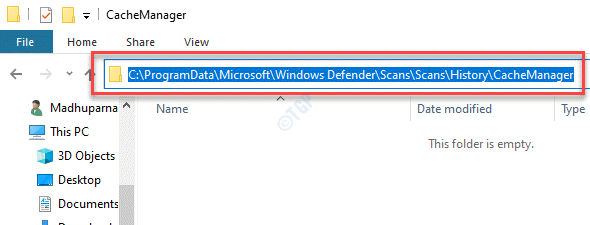
Étape 3: Accédez en bas à droite de la Barre des tâches , cliquez avec le bouton droit de la souris sur l’icône Sécurité Windows et sélectionnez Afficher le tableau de bord de sécurité .
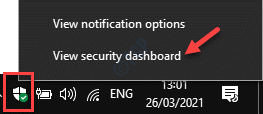
Étape 4: Cela ouvre la page d’accueil de Sécurité Windows .
Allez sur le côté droit de la fenêtre et cliquez sur Protection contre les virus et les menaces .

Étape 5: Ensuite, dans la partie droite de la fenêtre, vérifiez sous la section Menaces actuelles .
Il doit afficher Aucun état actuel des menaces .

Cela signifie que vous avez supprimé avec succès le PUA: Win32/Presenoker.
Comment identifier s’il s’agit d’un faux positif
Parfois, Windows Defender peut même signaler un élément sûr comme une menace potentielle et le marquer comme Win32/Presenoker. Il s’agit d’une situation faussement positive et dans un tel cas, vous devez savoir que l’application est sûre. Voyons comment identifier s’il s’agit d’un faux positif.
Étape 1: Appuyez sur la touche de raccourci Win + I de votre clavier pour lancer l’application Paramètres .
Étape 2: Dans la fenêtre Paramètres , cliquez sur Mise à jour et sécurité .
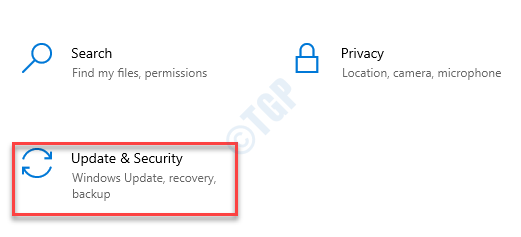
Étape 3: Ensuite, sur le côté gauche du volet, cliquez sur Sécurité Windows .
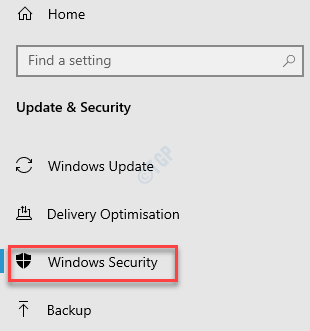
Étape 4: Maintenant, allez sur le côté droit de la fenêtre et sous la section Zones de protection, cliquez sur Protection contre les virus et les menaces .

Étape 5: Cela ouvrira une nouvelle fenêtre.
Sur le côté droit de la fenêtre, dans la section Menaces actuelles , accédez à la liste des menaces.
Étape 6: Cliquez sur l’option Voir les détails sous Win32/Presenoker .
Étape 7: Ici, vous pouvez vérifier quelle application est marquée comme PUA: Win32/Presenoker .
Si vous pouvez reconnaître l’application, elle est sûre, sinon, c’est certainement une application nuisible.
Méthode 2: en supprimant Win32/Presenoker avec l’application
Avant de supprimer l’indicateur Win32/Presenoker de votre PC, vous devez également supprimer l’application qui a été signalée, sinon le Windows Defender continuera à la remonter. comme menace possible. Voici comment:
Étape 1: Accédez au menu Démarrer et saisissez Sécurité Windows dans la barre de recherche Windows.
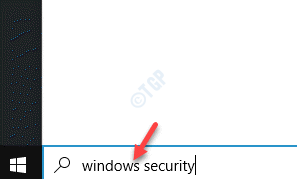
Étape 2: Cliquez sur le résultat pour ouvrir la fenêtre des paramètres de Sécurité Windows .
Accédez à la partie droite de la fenêtre et sélectionnez Protection contre les virus et les menaces .

Étape 3: Sur le côté droit de la fenêtre, dans la section Menaces actuelles , vous devriez voir une liste des applications signalées.
Étape 4: Maintenant, à côté de l’indicateur Win32/Presenoker , cliquez pour développer Faible .
Appuyez sur le bouton Oui dans l’invite pour autoriser les droits d’administrateur.
Étape 5: Ensuite, sous Options d’action , sélectionnez Supprimer .
Étape 6: À présent, appuyez sur le bouton Démarrer les actions .
Attendez que l’application Windows Defender supprime la menace potentielle.
Étape 7: Répétez les étapes pour les autres applications marquées comme Win32/Presenoker .
Cela supprimera la menace ainsi que l’application de l’application Windows Defender.

